如何将视频转换成mp3格式
- 来源: 金舟软件
- 作者:Kylin
- 时间:2023-11-07 16:35:02
如何将视频转换成mp3?想要将视频转换成MP3文件,我们需要使用专门的转换工具或软件。本文整理了几种简单的视频格式转换方法,其中就包含了视频转成mp3音频的功能,遇到这个问题的朋友,可以花上3分钟不到的时间阅读下文!
推荐一:金舟格式工厂
步骤1、运行金舟格式工厂,在首页中选择“视频格式转换”功能。
步骤2、在左侧选择“视频转音频”,将视频导入进来,支持批量导入。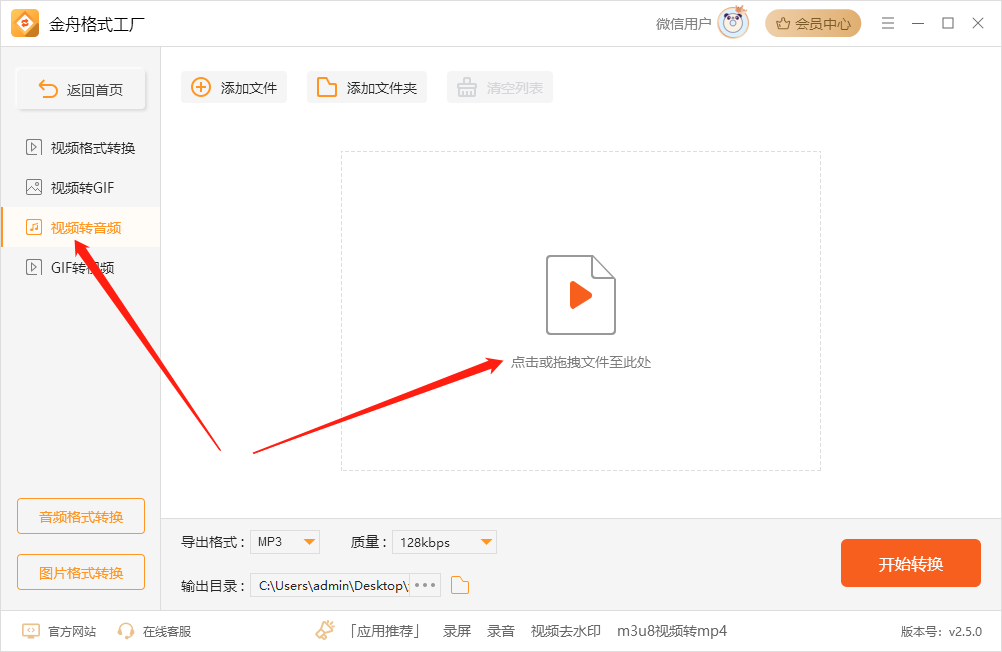
步骤3、在下方导出格式中选择mp3格式,默认的就是mp3格式,可以略过此步骤。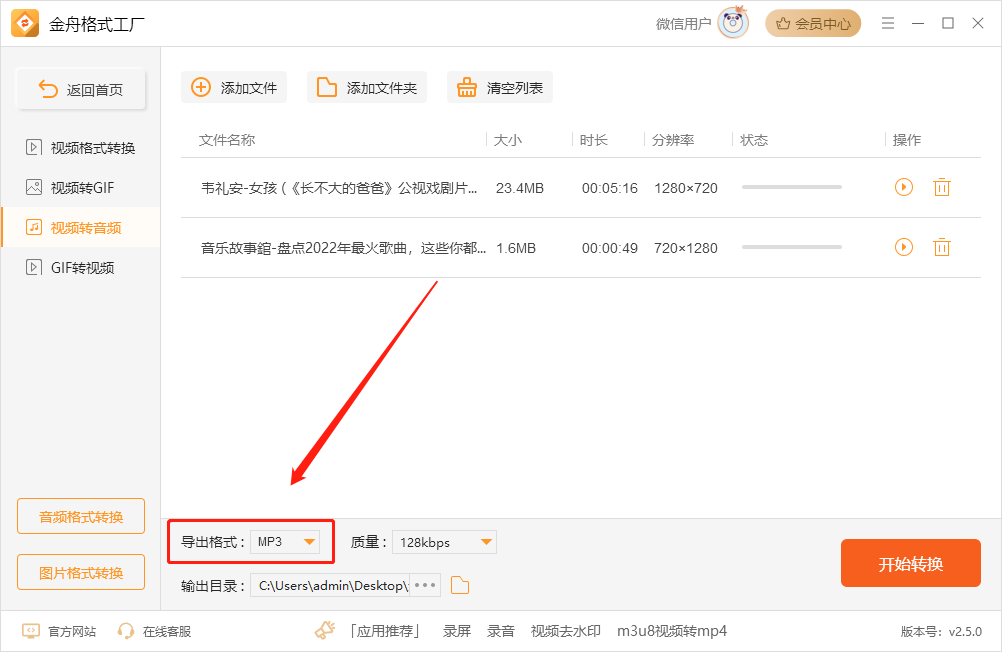
步骤4、点击“开始转换”,完成后点击前往导出文件位置查看吧。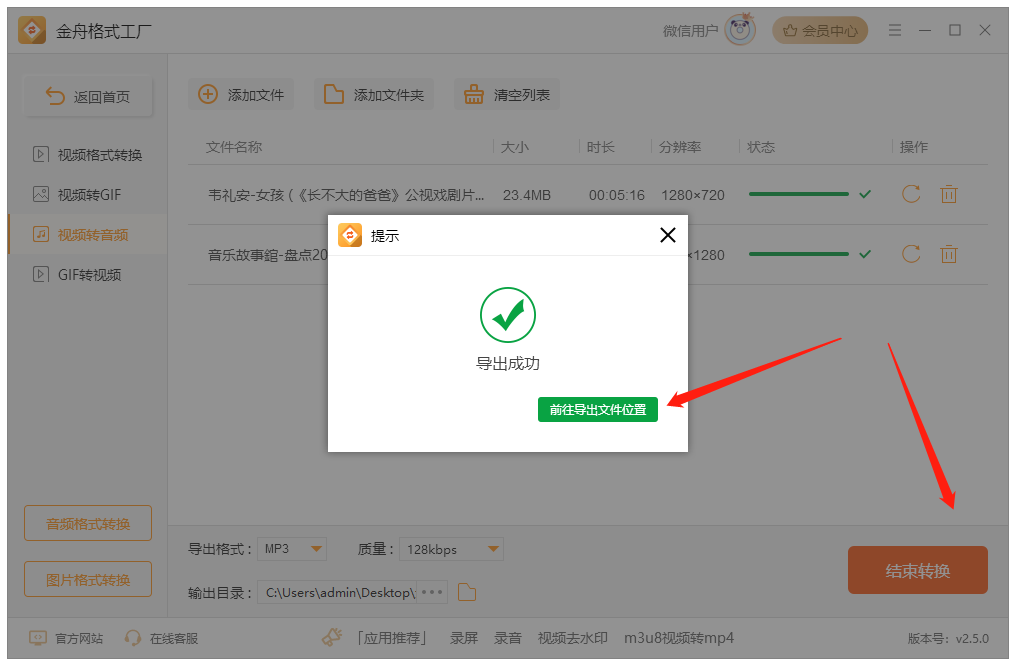
步骤5、以下就是转出来的mp3格式音频文件啦!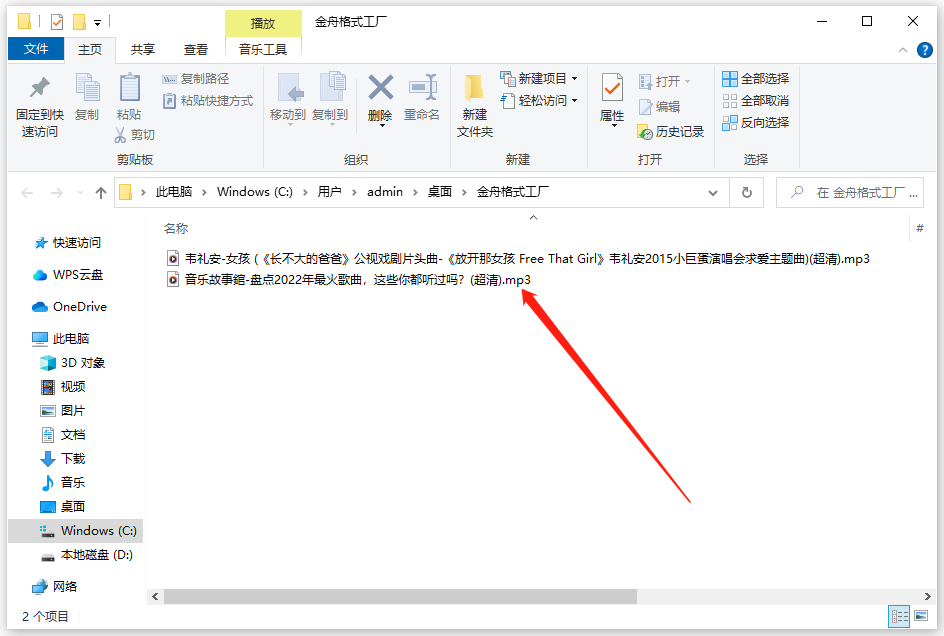
推荐二:金舟视频格式转换器
步骤1、运行金舟视频格式转换器,软件首页中找到“视频转音频”功能。
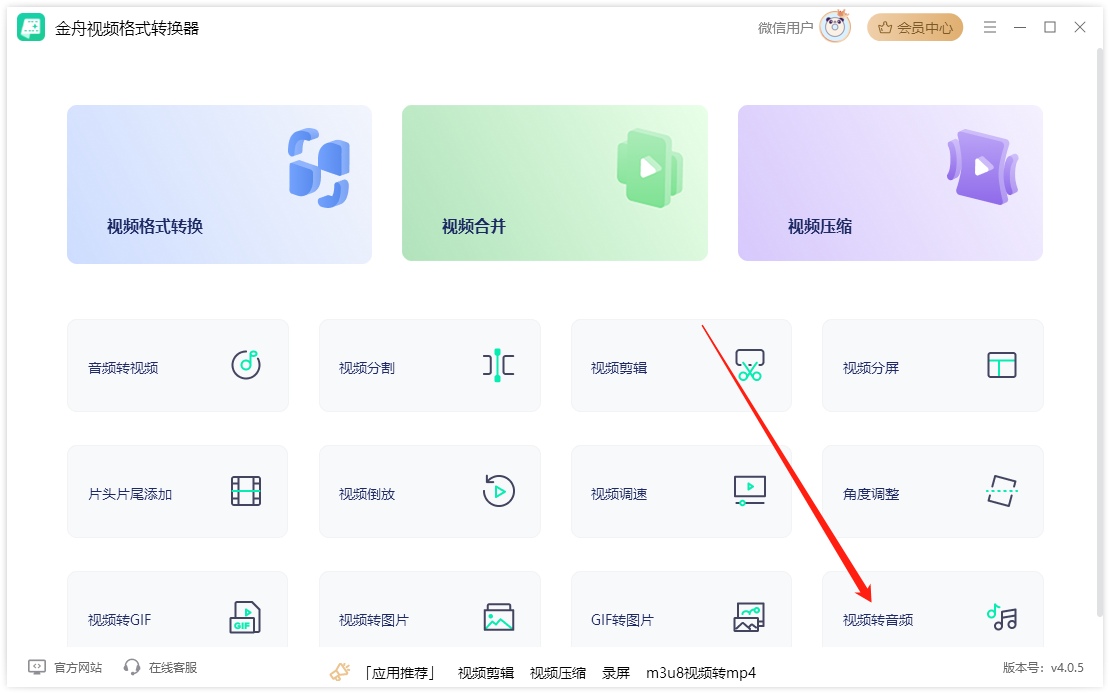
步骤2、选择添加方式,将视频文件导入进来。
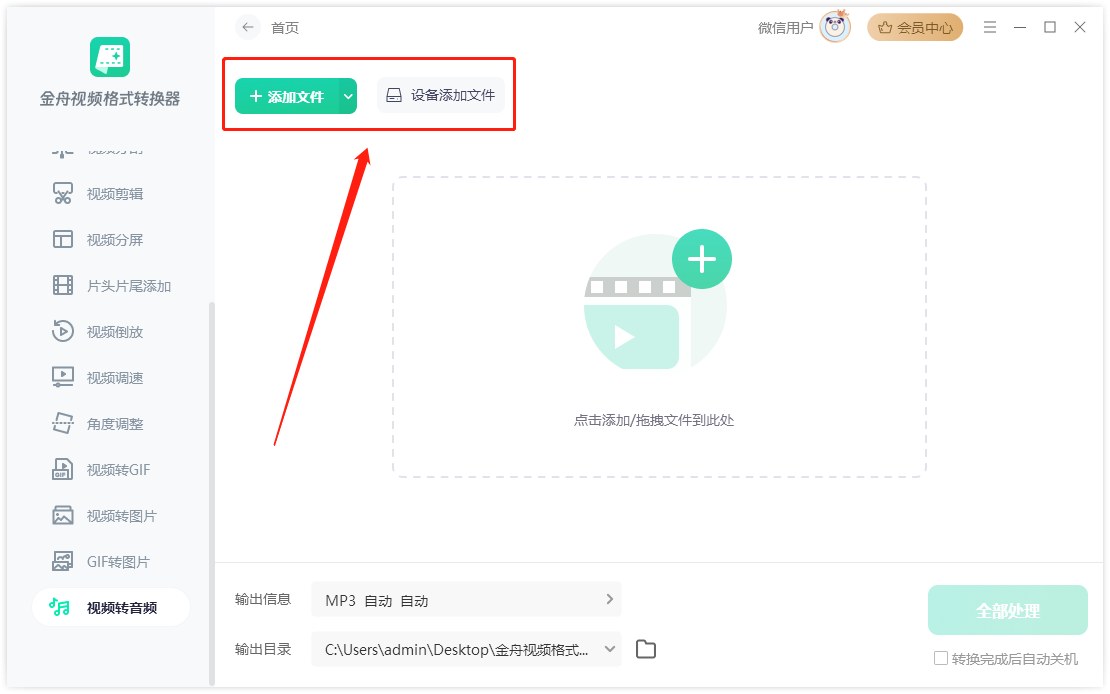
步骤3、默认的导出格式是mp3格式,文件导入进来后直接可以点击“全部处理”批量处理文件。
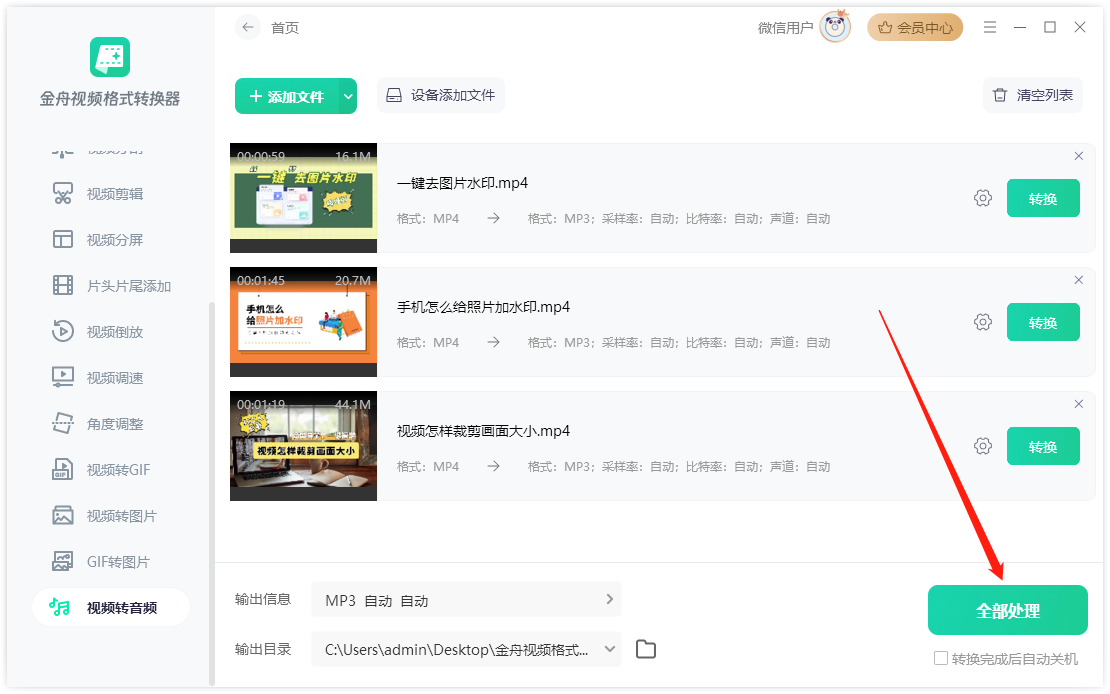
步骤4、处理完成后,点击前往导出文件夹查看文件吧。
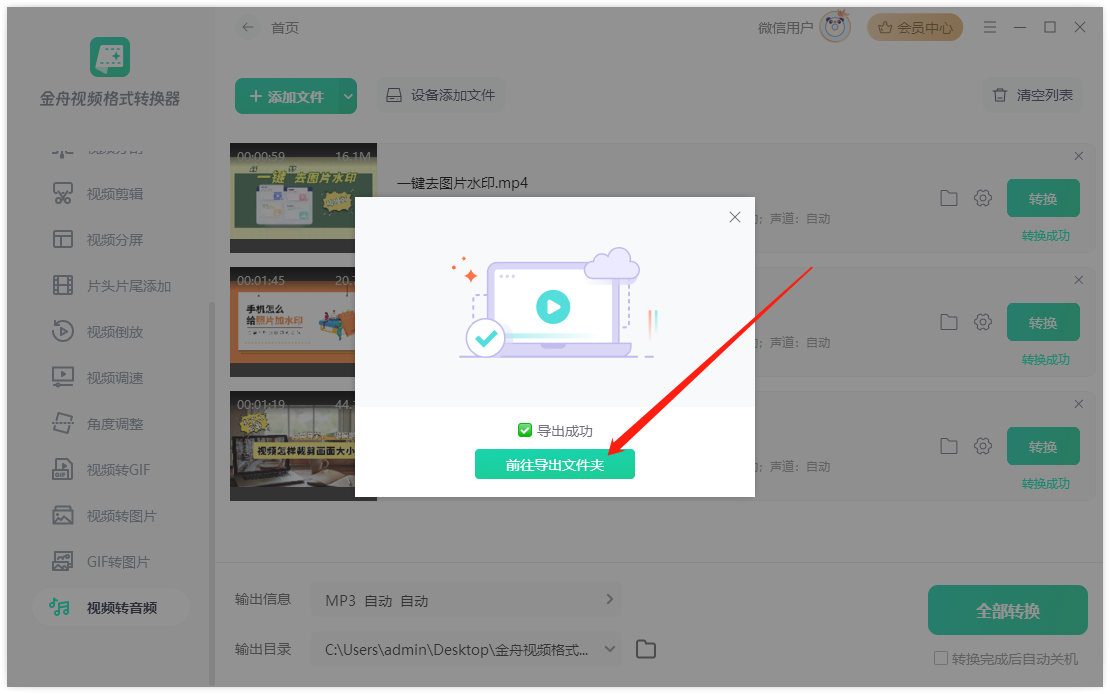
步骤5、以下就是转出来的mp3格式音频文件啦。
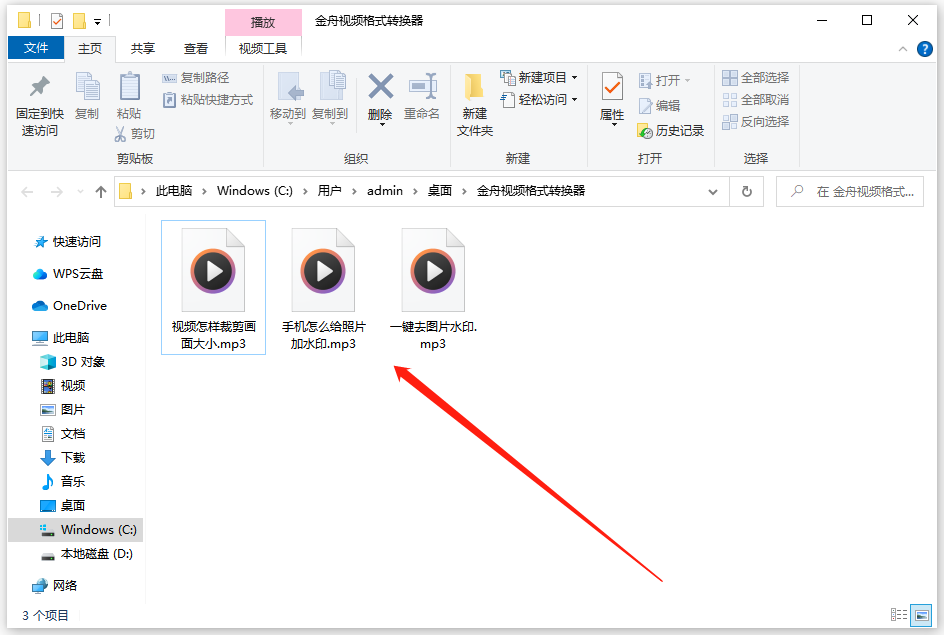
推荐三:金舟音频大师
步骤1、打开金舟音频大师,在首页中找到“音频提取”功能。

步骤2、将视频批量导出进来,然后再点击右上角的“提取”。

步骤3、提取出来后,在以下弹窗中可直接打开文件所在位置。
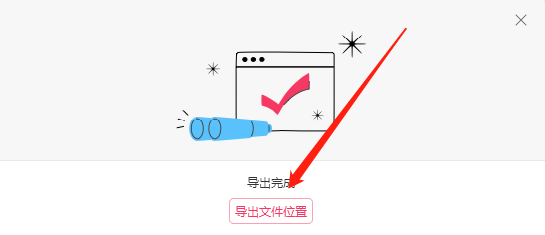
步骤4、以下mp3音频就是刚刚提取出来的了!
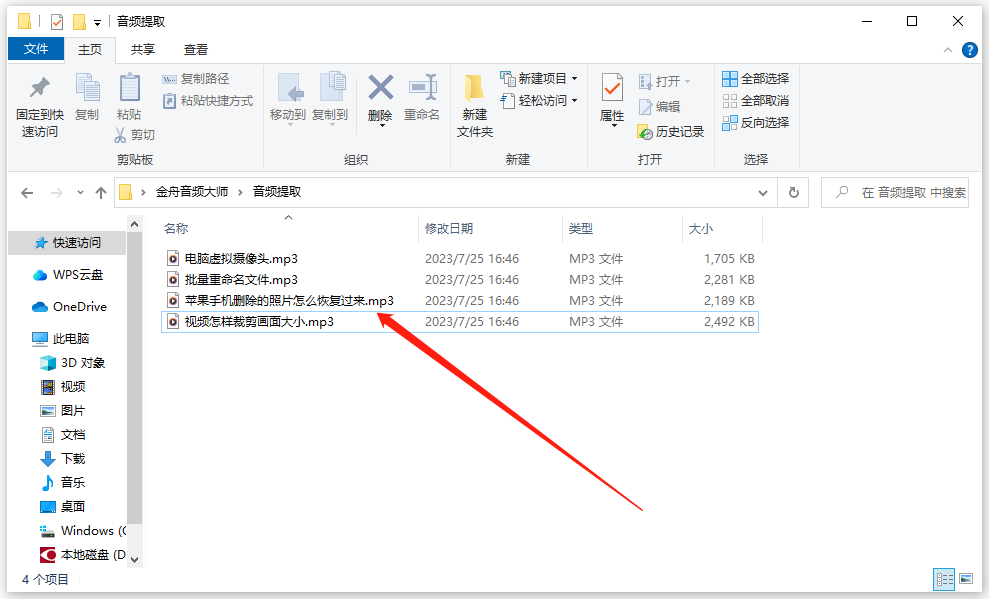
推荐四:Windows Media Player
Windows Media Player可用于基于Windows的设备,并且支持剪辑影片和变更媒体文件副文件名,例如将MP4转MP3。
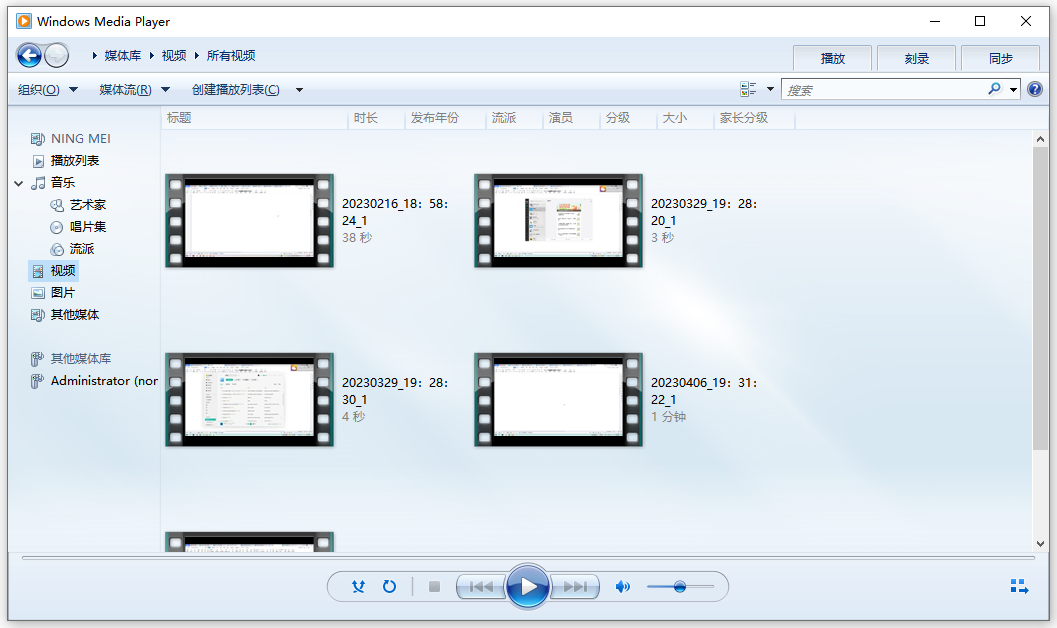
通过以上简单的步骤,我们可以将视频文件成功转换成MP3格式的音频文件,方便我们在不同的设备上进行播放或分享。更多电脑办公软件使用技巧可以关注金舟办公。
推荐阅读:



































































































 官方正版
官方正版
 纯净安全
纯净安全







